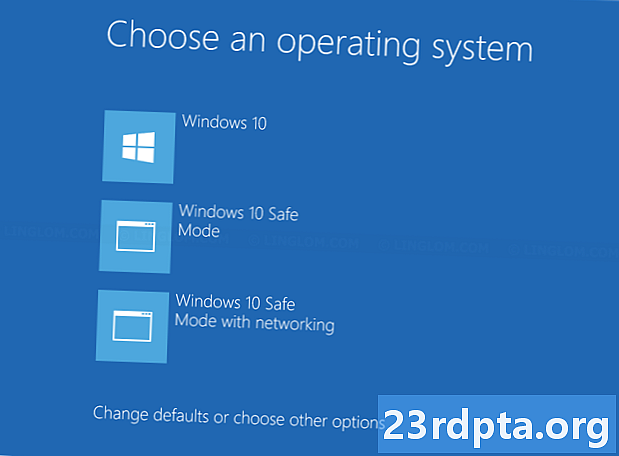
Contenido
- Desde el menú de inicio
- Desde la pantalla de inicio de sesión
- Desde el entorno de recuperación
- Use la herramienta de configuración del sistema
- Usar medios de instalación
- Usar medios de recuperación
- Usa la tecla F8

2. Seleccione Actualización y seguridad.
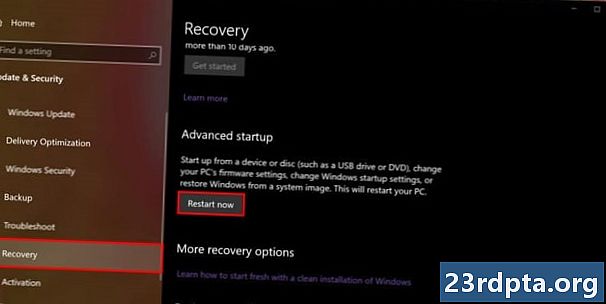
3. Seleccione Recuperación.
4. Debajo Inicio avanzado, haga clic en el Reiniciar ahora botón.

5. Su PC se reiniciará. Una vez que alcanza el Elige una pantalla de opcionesseleccione Solucionar problemas.

6. Seleccione Opciones avanzadas.

7. Seleccione Configuraciones de inicio.

8. Seleccione Reiniciar.

9. Una vez que tu PC se reinicie de nuevo, seleccione 4 o presione F4 en la lista de opciones para ingresar al Modo seguro. Si necesita acceso a internet, seleccione 5 o presione F5. Para usar el símbolo del sistema con el modo seguro, seleccionar 6 o presione F6.
Relacionado: Cómo transmitir la Xbox One a Windows 10
Desde el menú de inicio
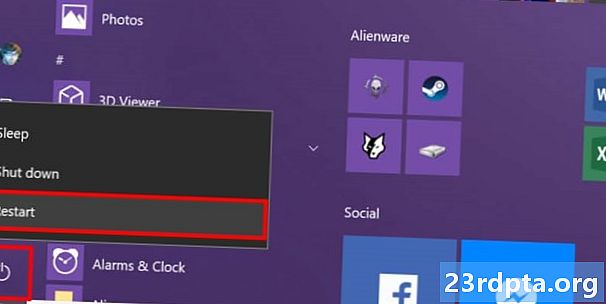
1. Mantenga presionado el Tecla Shift. ¡No lo sueltes!
2. Haga clic en el Botón de inicio.
3. Haga clic en el Icono del botón de encendido en el menú de inicio.
4. Seleccione Reiniciar.

5. La PC se reiniciará en Elija una opción pantalla. Seleccionar Solucionar problemas.

6. Seleccione Opciones avanzadas.

7. Seleccione Configuraciones de inicio.

8. Seleccione Reiniciar.

9. Una vez que tu PC se reinicie de nuevo, seleccione 4 o presione F4 en la lista de opciones para ingresar al Modo seguro. Si necesita acceso a internet, seleccione 5 o presione F5. Para usar el símbolo del sistema con el modo seguro, seleccionar 6 o presione F6.
Relacionado: Cómo enviar mensajes de texto con está en Windows 10
Desde la pantalla de inicio de sesión
1. Mantenga presionado el Tecla Shift. ¡No lo sueltes!
2. Haga clic en el Icono del botón de encendido ubicado en la esquina inferior derecha.
3. Seleccione Reiniciar.

4. Una vez que se inicia su PC, seleccione Solucionar problemas en la pantalla Elegir una opción.

5. Seleccione Opciones avanzadas.

6. Seleccione Configuraciones de inicio.

7. Seleccione Reiniciar.

8. Una vez que tu PC se reinicie de nuevo, seleccione 4 o presione F4 en la lista de opciones para ingresar al Modo seguro. Si necesita acceso a internet, seleccione 5 o presione F5. Para usar el símbolo del sistema con el modo seguro, seleccionar 6 o presione F6.
Relacionado: Cómo dividir tu pantalla en windows 10
Desde el entorno de recuperación
1. Apaga tu computadora. Cuando se reinicia inicialmente, mantenga presionado el botón de encendido durante 10 segundos cuando ve de inmediato el logotipo del fabricante o el logotipo de Windows 10. Esto apaga tu PC.
2. Enciende tu PC. Cuando se reinicia Windows 10, Mantenga presionado el botón de encendido nuevamente durante 10 segundos. Esto apagará tu PC.
3. Enciende tu PC. Windows 10 ahora debería ingresar al Entorno de recuperación. Si no, siga el paso 2.
4. Seleccione su cuenta.
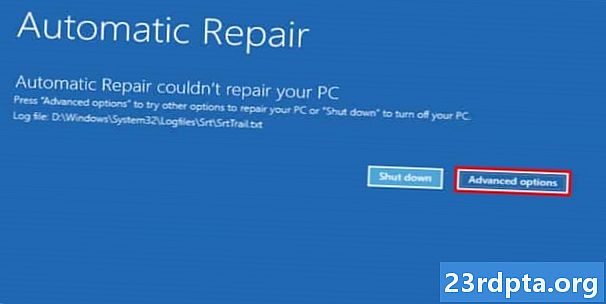
5. Después de que Windows 10 realice un diagnóstico, seleccione Opciones avanzadas sobre el Reparación automática pantalla.

6. Seleccione Solucionar problemas.

7. Seleccione Opciones avanzadas.

8. Seleccione Configuraciones de inicio.

9. Seleccione Reiniciar.

10. Una vez que tu PC se reinicie, seleccione 4 o presione F4 en la lista de opciones para ingresar al Modo seguro. Si necesita acceso a internet, seleccione 5 o presione F5. Para usar el símbolo del sistema con el modo seguro, seleccionar 6 o presione F6.
Use la herramienta de configuración del sistema
1. En el campo de búsqueda de Cortana en la barra de tareas, escriba msconfig.
2. Seleccione el Aplicación de escritorio de configuración del sistema en los resultados
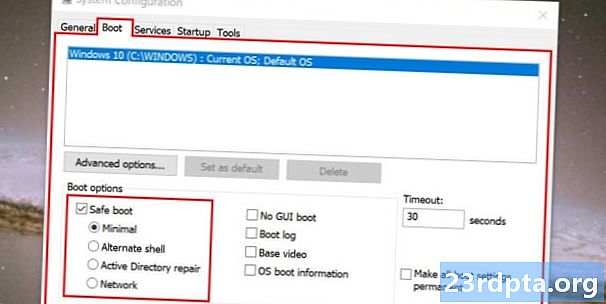
3. Una vez que se carga la herramienta, seleccione el Pestaña de arranque.
4. Compruebe el Arranque seguro caja.
5. Verificar Mínimo.
6. Haga clic enOkay.
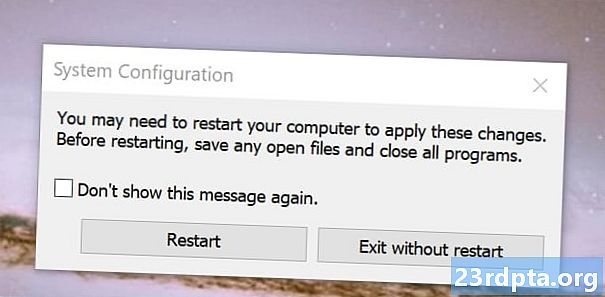
7. Haga clic en Reiniciar si quieres reiniciar ahora. Hacer clic Salir sin reiniciar si necesita proteger su trabajo primero.
8. La PC se reiniciará e inmediatamente entrará en modo seguro.
Usar medios de instalación
1. Inserte su CD, DVD, Blu-ray o unidad USB que contenga Windows 10.
2. Encienda su PC.
3. Presione cualquier tecla para iniciar desde el medio de instalación.
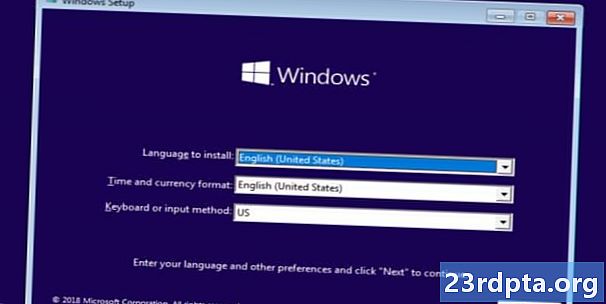
4. En la ventana de configuración inicial, seleccione su idioma preferido, formato de hora y moneda, región del teclado y luego haga clic en el próximo botón.
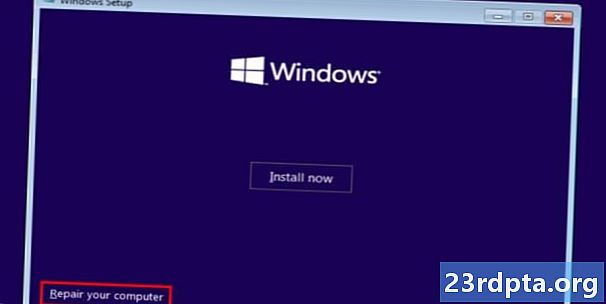
5. Haga clic en el Repara tu computadora enlace en la siguiente ventana.

6. Sobre lo siguiente Elija una opción panel, seleccione Solucionar problemas.
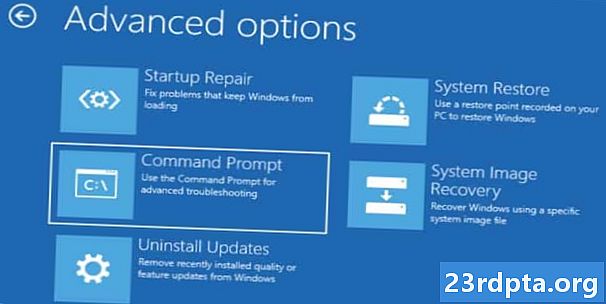
7. Seleccione Símbolo del sistema en lo siguiente Opciones avanzadas pantalla.

8. Escriba el comando bcdedit / set {default} safeboot minimal y presione Entrar.
9. Una declaración La operación se completó con éxito. debería aparecer. Cierre la ventana del símbolo del sistema.
10. Seleccione Continuar sobre el Elija una opción ventana.
11. Su PC ahora ingresará al modo seguro de Windows 10 cada vez que lo inicie.

12. Para volver a poner Windows 10 en su modo de inicio normal, repita los pasos anteriores pero ingrese el siguiente comando en el Símbolo del sistema:bcdedit / deletevalue {default} safeboot
Usar medios de recuperación
1. Inserte su unidad de CD, DVD, Blu-ray o USB que creó como dispositivo de recuperación.
2. Encienda su PC.
3. Presione cualquier tecla para iniciar desde el medio de recuperación.
4. Elija un diseño de teclado cuando se le solicite.
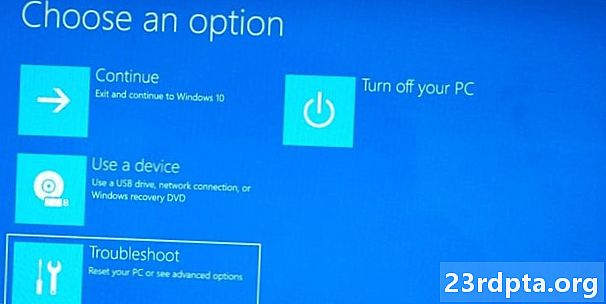
5. En el Elija una opción pantalla, seleccione Solucionar problemas.
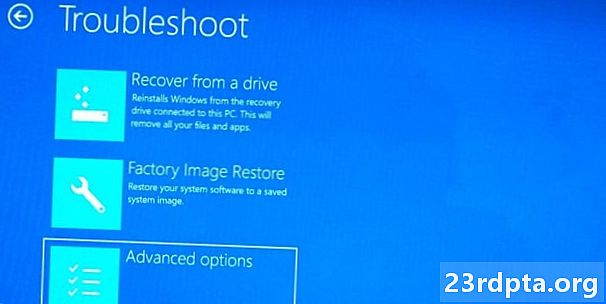
6. Seleccione Opciones avanzadas.
7. Seleccione Símbolo del sistema.

8. Escriba el comando bcdedit / set {default} safeboot minimal y presione Entrar.
9. Una declaración La operación se completó con éxito. debería aparecer. Cierre la ventana del símbolo del sistema.
10. Seleccione Continuar en la ventana Elegir una opción.
11. Su PC ahora ingresará al modo seguro de Windows 10 cada vez que lo inicie.

12. Para volver a poner Windows 10 en su modo de inicio normal, repita los pasos anteriores pero ingrese el siguiente comando en el Símbolo del sistema:bcdedit / deletevalue {default} safeboot
Usa la tecla F8
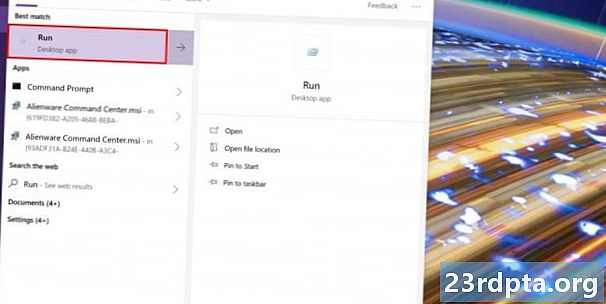
1. En el campo de búsqueda de Cortana en la barra de tareas, escriba Run.
2. Seleccione el Ejecutar aplicación de escritorio en los resultados
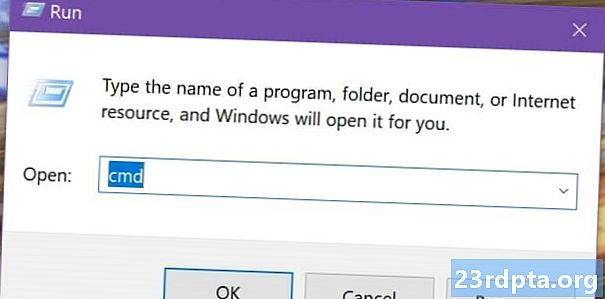
3. En el cuadro de entrada de texto junto a Abrir, tipo cmd.
4. Presione CTRL + MAYÚS + ENTRAR simultaneamente. No haga clic en el botón Aceptar.
5. Seleccione Sí en lo siguiente Ventana emergente de Control de cuenta de usuario.
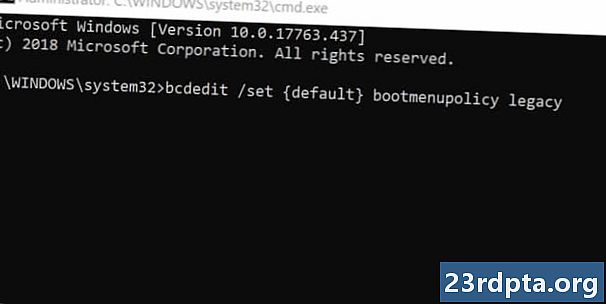
6. En Símbolo del sistema, escriba lo siguiente:bcdedit / set {default} bootmenupolicy legacy
7. Cierre el símbolo del sistema y reinicie la PC.
8. Antes de que aparezca el logotipo de Windows 10, presione la tecla F8.
9. En la siguiente lista, seleccione uno de los tres Opciones de modo seguro. Esta pantalla "heredada" tendrá texto blanco sobre un fondo negro.
10. Si desea eliminar la función de la tecla F8, use este comando:bcdedit / set {default} estándar de bootmenupolicy
La pantalla de Configuración de inicio debería volver a un texto blanco sobre un fondo azul.
Eso resume nuestra guía sobre cómo ingresar al Modo seguro en Windows 10. Para obtener consejos y trucos adicionales, consulte estas guías de Windows 10:
- Cómo actualizar Windows 10 y resolver problemas de actualización
- Cómo hacer una restauración del sistema en Windows 10
- Cómo habilitar el modo oscuro en Windows 10, Office y Microsoft Edge


